Theo mô tả của Apple, tính năng này "cho biết tần suất mà các ứng dụng sử dụng quyền mà bạn đã cấp để truy cập vào dữ liệu của bạn, như vị trí hoặc micrô. Báo cáo này cũng bao gồm chi tiết về hoạt động mạng của từng ứng dụng, hoạt động mạng của trang web và các miền được liên hệ thường xuyên nhất".
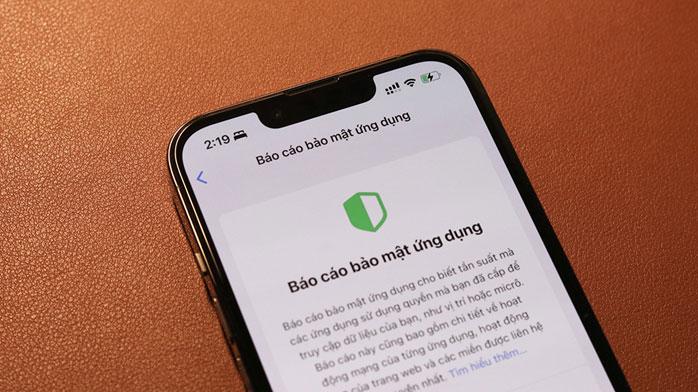 |
Báo cáo bảo mật ứng dụng là tính năng mới nổi bật nhất trên iOS 15.2 |
HIỂN ĐẠT |
Kích hoạt/tắt tính năng Báo cáo bảo mật ứng dụng
Sau khi nâng cấp thành công lên iOS 15.2, bạn hãy truy cập vào Cài đặt > Quyền riêng tư > Báo cáo bảo mật ứng dụng, sau đó nhấp chọn Bật Báo cáo bảo mật ứng dụng để kích hoạt tính năng này.
 |
Minh họa các bước kích hoạt tính năng Báo cáo bảo mật ứng dụng |
CHỤP MÀN HÌNH |
Để tắt tính năng này, bạn đọc chỉ cần hãy truy cập lại vào Cài đặt > Quyền riêng tư > Báo cáo bảo mật ứng dụng, sau đó nhấp chọn Tắt báo cáo bảo mật ứng dụng là xong.
Sử dụng tính năng Báo cáo bảo mật ứng dụng
Tất cả hành vi khai thác của các ứng dụng về quyền riêng tư sẽ được ghi lại và lập thành báo cáo chi tiết trong Báo cáo bảo mật ứng dụng. Cụ thể, báo cáo được chia làm 4 mục khác nhau:
- Truy cập cảm biến và dữ liệu: những ứng dụng truy cập dữ liệu hoặc cảm biến trong 7 ngày qua.
- Hoạt động mạng của ứng dụng: những ứng dụng liên hệ với các miền trong 7 ngày qua.
- Hoạt động mạng của trang web: những trang web liên hệ với các miền trong 7 ngày qua.
- Các miền được liên hệ nhiều nhất: những miền (domain) được một hoặc nhiều ứng dụng, trang web liên hệ trong 7 ngày qua.
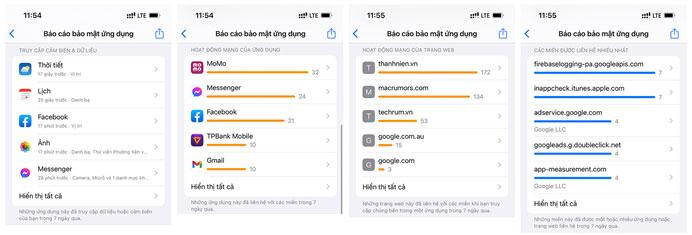 |
Báo cáo được chia làm 4 đề mục chính |
CHỤP MÀN HÌNH |
Và với mỗi đề mục cụ thể, bạn đọc có thể nhấp vào từng ứng dụng, trang web hoặc tên miền để xem báo cáo chi tiết về thời gian và hoạt động truy cập vào quyền riêng tư.
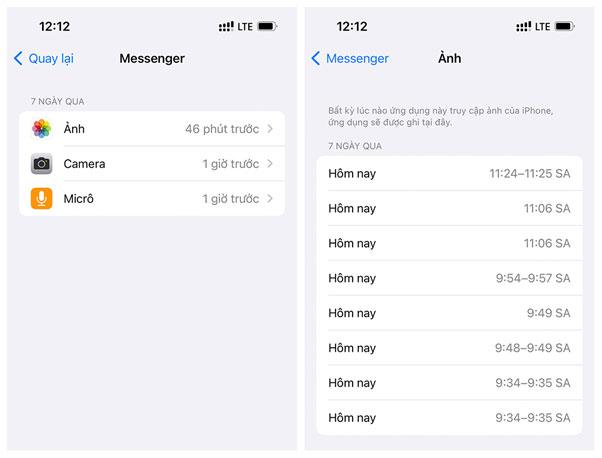 |
Tính năng sẽ ghi nhận tất cả những lần truy cập kèm theo thời gian cụ thể |
CHỤP MÀN HÌNH |




Bình luận (0)